Arkusz egzaminacyjny INF.04. Styczeń 2023
INF 04 egzamin praktyczny Rozwiązanie arkusza styczeń 2023Część 1. Aplikacja konsolowa: Program do obsługi notatek
Napisz program implementujący klasę do obsługi notatek.
Założenia do programu:
- Program wykonywany w konsoli
- Obiektowy język programowania zgodny z zainstalowanym na stanowisku egzaminacyjnym: C++ lub C#, lub Java, lub Python
- Klasa notatka zawiera pola:
- statyczne numeryczne licznika notatek do zliczania utworzonych notatek
- numeryczne do zapisu unikalnego identyfikatora
- dwa tekstowe do zapisu tytułu notatki i treści notatki
- Dostęp do wszystkich pól jest ograniczony do wnętrza klasy notatka, przy czym pola identyfikatora i licznika nie są dostępne dla klas potomnych, a pola tekstowe są dostępne dla klas potomnych
- Klasa notatka zawiera jeden konstruktor o parametrach wejściowych dla tytułu i treści. Ma on za zadanie kolejno:
- inkrementować licznik notatek
- ustawić pole identyfikatora równe licznikowi notatek, czyli pierwsza utworzona notatka ma id równe 1, druga ? 2, itd.
- ustawić pola tytułu i treści równe parametrom
- Klasa notatka zawiera dwie metody bezparametrowe i niezwracające wartości, które mogą być wołane w programie głównym:
- metodę wyświetlenia tytułu i treści notatki
- metodę diagnostyczną wypisującą zawartości wszystkich pól oddzielone od siebie średnikami
- Program powinien podejmować jasną komunikację z użytkownikiem, wyświetlane informacje powinny być zrozumiałe
- Program powinien być zapisany czytelnie, z zachowaniem zasad czystego formatowania kodu, należy stosować znaczące nazwy zmiennych i funkcji. Wielkość liter np. dla nazwy klasy może być realizowana zgodnie z przyjętą konwencją nazewnictwa w danym języku programowania
- Program główny powinien zawierać test działania aplikacji polegający na utworzeniu dwóch notatek z dowolnymi (znaczącymi) danymi (źródło danych jest dowolne: stała napisowa, literał lub pobrane z klawiatury) oraz uruchomieniu dla każdej z nich obu metod
- Dokumentację aplikacji należy utworzyć zgodnie z opisem w części III treści zadania.
Kod aplikacji przygotuj do nagrania na płytę. W podfolderze konsola powinno znaleźć się archiwum całego projektu o nazwie konsola.zip, plik z kodem źródłowym programu oraz plik uruchomieniowy, jeżeli istnieje.
Część 2. Aplikacja mobilna: Proste notatki
Wykonaj aplikację mobilną obsługującą proste notatki tekstowe za pomocą środowiska programistycznego dostępnego na stanowisku egzaminacyjnym oraz uruchom ją w dostępnym emulatorze systemu mobilnego. Aplikacja umożliwia wpisywanie prostych notatek. Dane początkowe aplikacji zapisano w pliku dane.txt, zawartym w archiwum zad2.zip, które znajduje się na pulpicie konta Egzamin i jest zabezpieczony hasłem: !D@Ne$
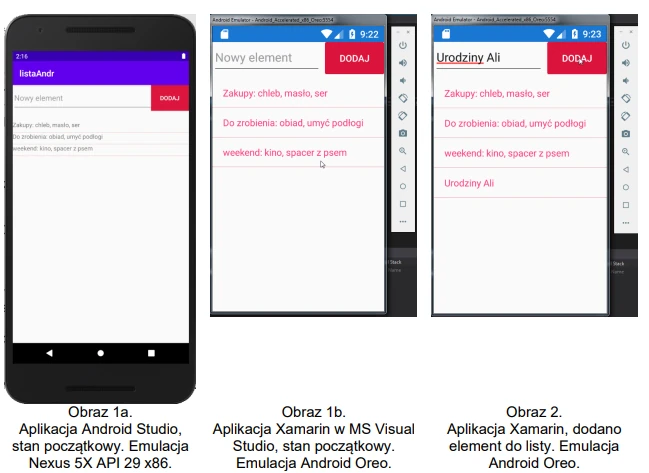
Na obrazach 1a i 1b przedstawiono stan początkowy aplikacji mobilnej. W zależności od zastosowanego środowiska programistycznego oraz emulowanego systemu wynik końcowy może nieznacznie się różnić od przedstawionego. Obraz 2 przedstawia zachowanie aplikacji, dodano notatkę ?Urodziny Ali?, jest ona widoczna jako ostatni element listy.
Elementy aplikacji:
- Pole edycyjne z podpowiedzią Nowy element.
- Przycisk o treści: DODAJ.
- Lista (element widoku listy).
- Rozmieszczenie elementów zgodne z obrazami 1a i 1b
Działanie aplikacji:
- W stanie początkowym wyświetlone są 3 notatki. Treść notatek można skopiować z pliku dane.txt lub ręcznie wpisać do kodu źródłowego z obrazu 1b
- Po wpisaniu do pola edycyjnego treści i wybraniu przycisku, jest ona zapisywana jako ostatni element widoku listy (obraz 2)
Założenia aplikacji:
- Interfejs użytkownika zapisany za pomocą języka znaczników wspieranego w danym środowisku (np. XAML, XML).
- Zastosowany rozkład liniowy wertykalny (Linear / Stack lub inny o tej idei) z zagłębionym rozkładem liniowym horyzontalnym dla pola edycyjnego i przycisku.
- Cechy przycisku: Kolor tła Crimson (#DC143C), biały kolor czcionki, zgodnie z Obrazem 1a.
- Cechy elementów listy: domyślny kolor czcionki, kolor separatora: Crimson, separator jest widoczny (np. poprzez ustawienie wysokości separatora)
- Notatki są zapisane w dowolnej kolekcji z elementami typu napisowego połączonej z widokiem listy jako jej źródło danych
- Wybranie przycisku powoduje dopisanie do kolekcji treści z pola edycyjnego, widok listy jest automatycznie odświeżany. Dla uproszczenia można założyć, że pole jest zawsze wypełnione, jeśli wybrany jest przycisk
- Aplikacja powinna być zapisana czytelnie, z zachowaniem zasad czystego formatowania kodu, należy stosować znaczące nazwy zmiennych i funkcji.
Podejmij próbę kompilacji i uruchomienia aplikacji. Informacje dotyczące dokumentacji i zrzutu ekranowego umieszczono w części III zadania. Kod aplikacji przygotuj do nagrania na płytę. W podfolderze mobilna powinno znaleźć się archiwum całego projektu o nazwie mobilna.zip, plik z kodem źródłowym interfejsu użytkownika (XAML lub XML) oraz plik źródłowy kodu skojarzonego z interfejsem użytkownika.
Część III. Dokumentacja utworzonych aplikacji
Wykonaj dokumentację do aplikacji utworzonych na egzaminie. W kodzie źródłowym aplikacji konsolowej utwórz nagłówek klasy, według wzoru. Nagłówek powinien znaleźć się nad definicją klasy. W miejscu nawiasów <> należy podać odpowiednie opisy. W miejscu autor należy podać numer zdającego.
UWAGA: Dokumentację umieścić w komentarzu (wieloliniowym lub kilku jednoliniowych). Znajdujący się w listingu 1 wzór dokumentacji jest bez znaków początku i końca komentarza, gdyż te są różne dla różnych języków programowania

Wykonaj zrzuty ekranu dokumentujące uruchomienie aplikacji utworzonych podczas egzaminu. Zrzuty powinny obejmować cały obszar ekranu monitora z widocznym paskiem zadań. Jeżeli aplikacja uruchamia się, na zrzucie należy umieścić okno z wynikiem działania programu oraz otwarte środowisko programistyczne z projektem lub okno terminala z kompilacją projektu. Jeżeli aplikacja nie uruchamia się z powodu błędów kompilacji, należy na zrzucie umieścić okno ze spisem błędów i widocznym otwartym środowiskiem programistycznym. Wykonać należy co najmniej tyle zrzutów, ile interakcji podejmuje aplikacja.
Wymagane zrzuty ekranu:
- Aplikacja konsolowa ? zrzuty nazwane: konsola1, konsola2 ...
- Aplikacja mobilna ? zrzuty nazwane: mobile1, mobile2 ... (np. stan początkowy, w trakcie pisania, po dodaniu elementu)
W edytorze tekstu pakietu biurowego utwórz plik z dokumentacją i nazwij go egzamin. Dokument powinien zawierać zrzuty ekranu oraz informacje:
- Nazwę systemu operacyjnego, na którym pracował zdający,
- Nazwy środowisk programistycznych, z których zdający korzystał na egzaminie,
- Nazwę emulatora dla aplikacji mobilnej,
- Nazwy języków programowania,
- Opcjonalnie komentarz do wykonanej pracy.
Zrzuty ekranu i dokument umieść w podfolderze dokumentacja.
UWAGA: Nagraj płytę z rezultatami pracy. W folderze z numerem zdającego powinny się znajdować podfoldery: konsola, mobilna, dokumentacja. W folderze dokumentacja: pliki ze zrzutami oraz plik egzamin. W folderze konsola: spakowany cały projekt aplikacji konsolowej, pliki źródłowe, opcjonalnie plik uruchomieniowy. W folderze mobilna: spakowany cały projekt aplikacji mobilnej, pliki z kodem źródłowym interfejsu i logiki. Po nagraniu płyty sprawdź poprawność nagrania. Opisz płytę numerem zdającego i pozostaw na stanowisku, zapakowaną w pudełku wraz z arkuszem egzaminacyjnym.
Rozwiązanie części I: Aplikacja konsolowa
Przygotowanie rozwiązani rozpoczniemy od wybrania w kompilatorze Visual Studio modułu kompilacji dla Aplikacja konsoli (.NET Framework)
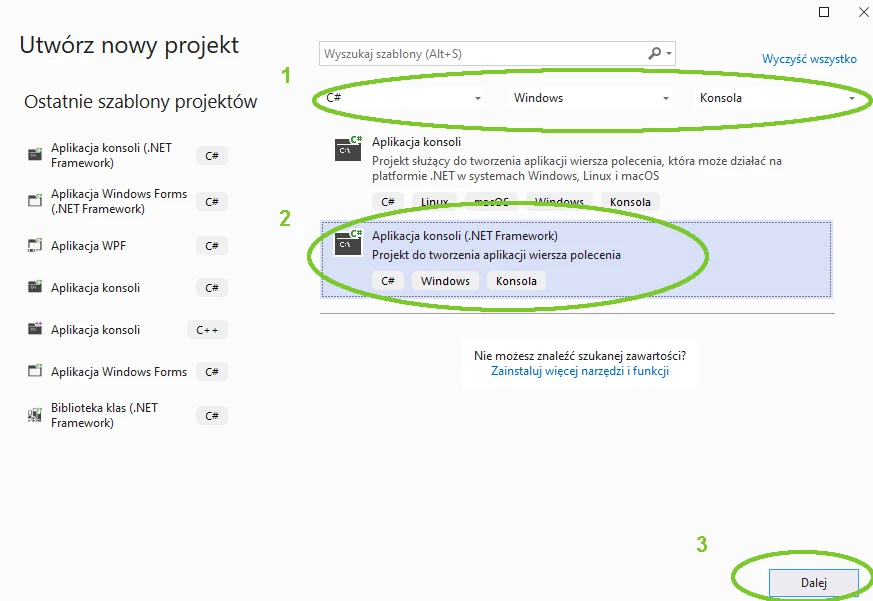
Dodajemy klasę
Do projektu dodajemy klasę związaną z tworzeniem notatek. Dla klasy przyjmujemy nazwę (pisaną z dużej litery) Notatka
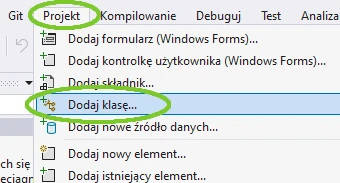
W oknie dialogowym tworzenia klasy wpisz jak poniżej
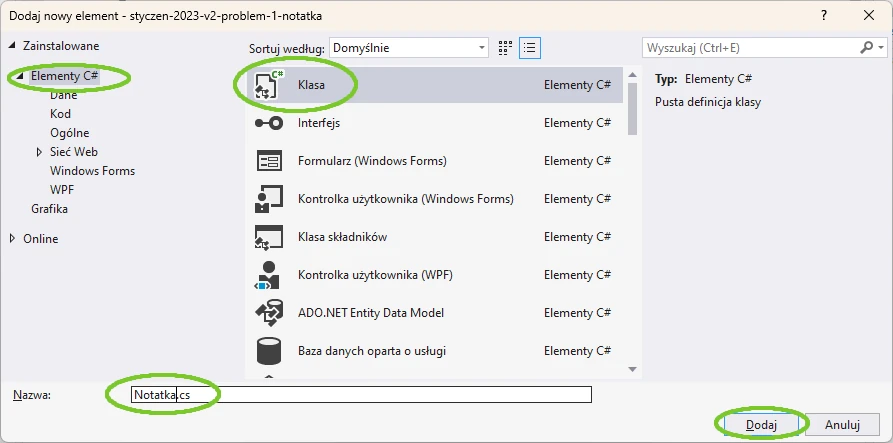
W utworzonym pliku klasy Notatka.cs definiujemy pola prywatne i publiczne zgodnie z wymaganiami arkusz egzaminacyjnego
Wskazówka:
internal class Notatka
{
private static int licznik=0;
private int id;
public string tytul;
public string tresc;
}
Dodajemy konstruktor klasy Notatka
W wymaganiach arkusza podano, że konstruktor zawiera dwa parametry dla tytułu i treści notatki. Konstruktor ma inkrementować (zwiększać o jeden) licznik notatek, przypisać identyfikator notatce, tytuł i treść.
Wskazówka:
public Notatka(string _tytul,string _tresc) {
licznik++;
id = licznik;
tytul = _tytul;
tresc = _tresc;
}
Każde użycie konstruktora zwiększa licznik, a bieżący stan licznika jest przypisywany do identyfikatora tworzonej notatki.
Funkcja diagnostyczna i pokazująca zawartość notatki
Do klasy Notatka dopisujemy dwie proste w działaniu funkcje. Jedna z nich jest funkcja diagnostyczną wypisująca wszystkie parametry notatki, a druga jest funkcja pokazująca zawartość konkretnej notatki. W obu funkcjach zastosujemy łańcuch formatujący- String.Format
Wskazówka:
public void Diagnostyka()
{
Console.WriteLine(String.Format(
"Licznik: {0}, id: {1}, Tytuł: {2}, Treść: {3}",
licznik,id,tytul,tresc));
}
W funkcji pokazującej zawartość danych w łańcuchu formatującym zastosujemy przeniesieni do nowego wiersza i uzycie tabulatora (sekwencja parametrów \n\t)
Wskazówka:
public void PokazNotatke()
{
Console.WriteLine(String.Format(
"Tytuł: {0}\n\tTreść: {1}",
tytul, tresc));
}
Definiujemy zmienne
W głównym pliku projektu (standardowo Program.cs) definiujemy trzy zmienne oparte na klasie Notatka. W treści zadania nie jest narzucony sposób podania treści notatek. Zastosujemy najprostszą metodę. Treści podamy na sztywno w kodzie programu w momencie tworzenia zmiennych opartych na klasie Notatka.
Wskazówka:
static void Main(string[] args)
{
Notatka notatka_1,notatka_2,notatka_3;
notatka_1 = new Notatka("Informacja dnia",
"UWAGA! W dniu dzisiejszym rozpoczynają się egzaminy");
notatka_2 = new Notatka("Egzamin trwa",
"Uczniowie 4 klasy technikum o kierunku technik programista");
notatka_3 = new Notatka("Wyniki egzaminu",
"W najblizszych dniach CKE opublikuje wyniki egzaminu");
Console.WriteLine("Pokaż NOTATKI");
notatka_1.PokazNotatke();
notatka_2.PokazNotatke();
notatka_3.PokazNotatke();
Console.WriteLine("Pokaż DIAGNOSTYKĘ");
notatka_1.Diagnostyka();
notatka_2.Diagnostyka();
notatka_3.Diagnostyka();
Console.ReadKey();
}
Skompiluj program i sprawdź zachowanie utworzonej aplikacji konsolowej.
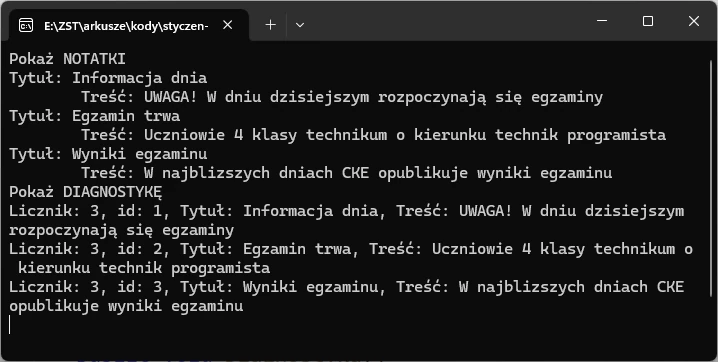
Pełny kod rozwiązania
Plik klasy Notatka (Notatka.cs)
Wskazówka:
using System;
namespace styczen_2023_v2_problem_1_notatka
{
internal class Notatka
{
private static int licznik=0;
private int id;
public string tytul;
public string tresc;
public Notatka(string _tytul,string _tresc) {
licznik++;
id = licznik;
tytul = _tytul;
tresc = _tresc;
}
public void Diagnostyka()
{
Console.WriteLine(String.Format(
"Licznik: {0}, id: {1}, Tytuł: {2}, Treść: {3}",
licznik,id,tytul,tresc));
}
public void PokazNotatke()
{
Console.WriteLine(String.Format(
"Tytuł: {0}\n\tTreść: {1}",
tytul, tresc));
}
}
}
Plik główny aplikacji konsolowej (Program.cs)
Wskazówka:
using System;
namespace styczen_2023_v2_problem_1_notatka
{
internal class Program
{
static void Main(string[] args)
{
Notatka notatka_1,notatka_2,notatka_3;
notatka_1 = new Notatka("Informacja dnia",
"UWAGA! W dniu dzisiejszym rozpoczynają się egzaminy");
notatka_2 = new Notatka("Egzamin trwa",
"Uczniowie 4 klasy technikum o kierunku technik programista");
notatka_3 = new Notatka("Wyniki egzaminu",
"W najblizszych dniach CKE opublikuje wyniki egzaminu");
Console.WriteLine("Pokaż NOTATKI");
notatka_1.PokazNotatke();
notatka_2.PokazNotatke();
notatka_3.PokazNotatke();
Console.WriteLine("Pokaż DIAGNOSTYKĘ");
notatka_1.Diagnostyka();
notatka_2.Diagnostyka();
notatka_3.Diagnostyka();
Console.ReadKey();
}
}
}
Rozwiązanie części II. Aplikacja mobilna: Proste notatki tekstowe
UWAGA. Do rozwiązania użyto języka Kotlin.
Inicjujemy pusty projekt
Otwieramy kompilator Android Studio i wybieramy New Project/ Empty Views Activity. Wybór zatwierdzamy klawiszem Next.
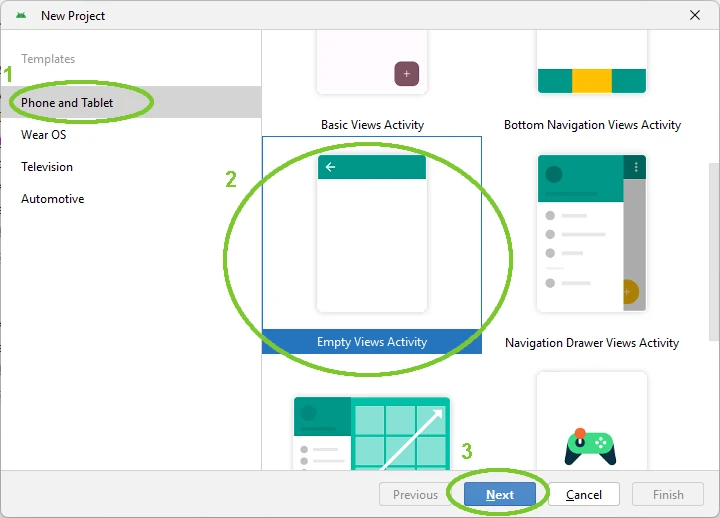
Ustalamy nazwę projektu aplikacji, folder lokalizacji projektu i wybieramy język. Omawiane rozwiązanie jest pisane w Kotlinie, stąd wybierz jak poniżej.
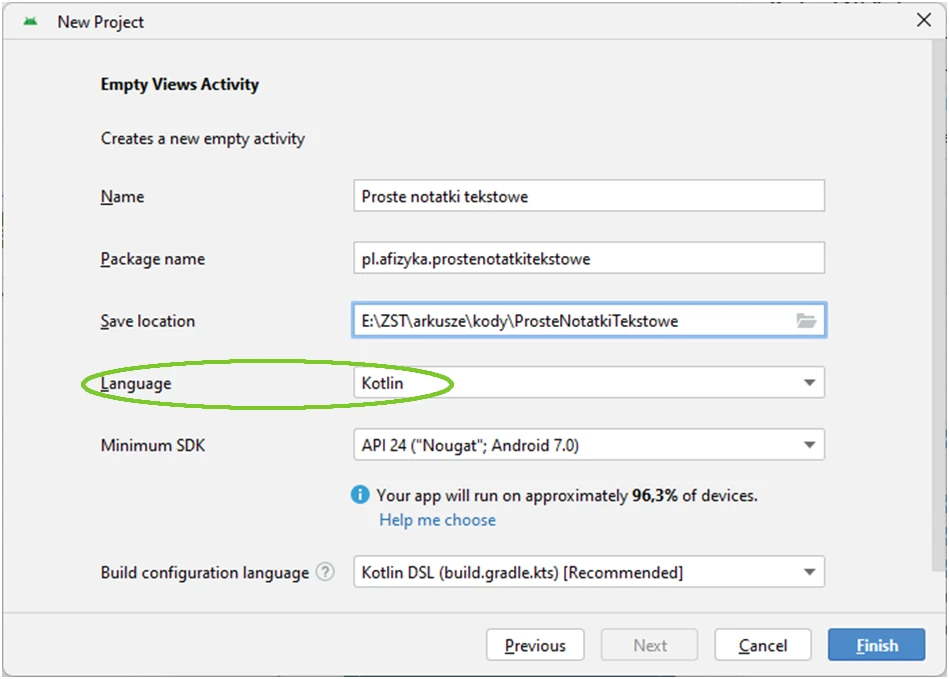
Projekt jest gotowy do wprowadzania kodu, ale zanim zaczniesz kodować przygotuj wirtualny emulator urządzenia mobilnego.
Przygotowujemy emulator urządzenia mobilnego.
Zauważ ,że w arkuszu egzaminacyjnym przegotowanym przez CKE jedna z ilustracji przedstawia działanie aplikacji na urządzeniu Nexus 5X API 29 x86. Jeżeli taki emulator istnieje w twoim kompilatorze to go uruchom. Jeżeli nie, to nie próbuj instalować urządzenia emulatora- masz odcięty Internet. Wybierz dowolny emulator z API 29 lub nowszym API (wyższy numer).
Jeżeli nie masz przygotowanego emulatora urządzenia mobilenego i nie wiesz jak to zrobić, to przejdź do tej instrukcji: Jak zainstalować emulator ?
Tworzymy układ widoku głównej aktywności aplikacji
Podane w arkuszu egzaminacyjnym wymagania dla układu widoku okna aplikacji narzucają zastosowanie układu LinearLayout (vertical). Dodajemy ten układ i przypisujemy margines układu na 8 dp dla każdego boku
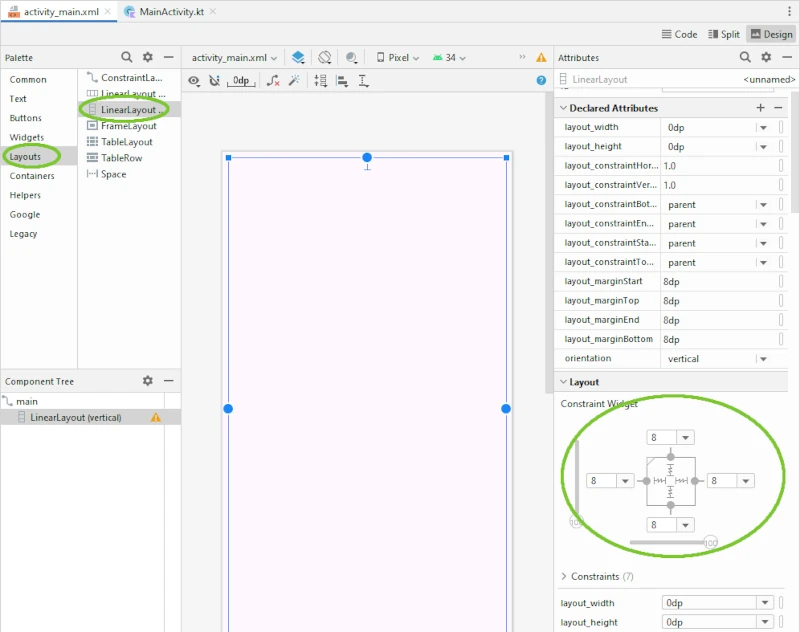
W pliku XML (activity_main.xml) układu widoku zapisane zostaną poniższe parametry
Wskazówka:
<LinearLayout
android:layout_width="0dp"
android:layout_height="0dp"
android:layout_marginStart="8dp"
android:layout_marginTop="8dp"
android:layout_marginEnd="8dp"
android:layout_marginBottom="8dp"
android:orientation="vertical"
app:layout_constraintBottom_toBottomOf="parent"
app:layout_constraintEnd_toEndOf="parent"
app:layout_constraintHorizontal_bias="1.0"
app:layout_constraintStart_toStartOf="parent"
app:layout_constraintTop_toTopOf="parent"
app:layout_constraintVertical_bias="1.0">
</LinearLayout>
Pole do wprowadzania danych
Kontrolki EditText oraz Button służące do wprowadzenia nowych danych i ich zaakceptowania ułożone są horyzontalnie- jedna obok drugiej . Te kontrolki umieszczamy w obszarze kontrolki LinearLayout (horizontal). Dodajemy je do układu projektu widoku, co utworzy poniższą hierarchię.
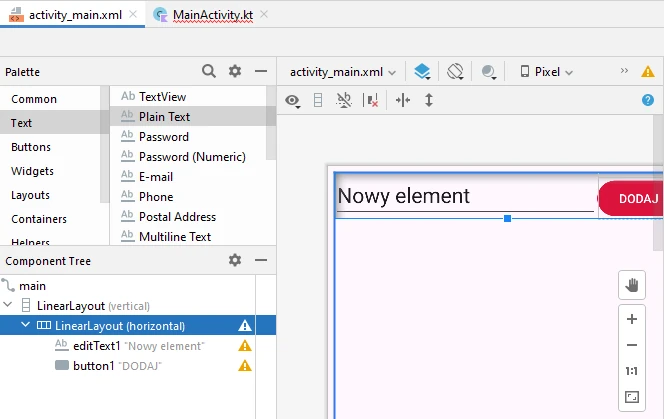
Nowym kontrolkom odpowiednio przypisz parametry. Poniżej aktualna zawartość pliku XML tworzonego układu widoku.
Wskazówka:
<?xml version="1.0" encoding="utf-8"?>
<androidx.constraintlayout.widget.ConstraintLayout
xmlns:android="http://schemas.android.com/apk/res/android"
xmlns:app="http://schemas.android.com/apk/res-auto"
xmlns:tools="http://schemas.android.com/tools"
android:id="@+id/main"
android:layout_width="match_parent"
android:layout_height="match_parent"
tools:context=".MainActivity">
<LinearLayout
android:layout_width="0dp"
android:layout_height="0dp"
android:layout_marginStart="8dp"
android:layout_marginTop="8dp"
android:layout_marginEnd="8dp"
android:layout_marginBottom="8dp"
android:orientation="vertical"
app:layout_constraintBottom_toBottomOf="parent"
app:layout_constraintEnd_toEndOf="parent"
app:layout_constraintHorizontal_bias="1.0"
app:layout_constraintStart_toStartOf="parent"
app:layout_constraintTop_toTopOf="parent"
app:layout_constraintVertical_bias="1.0">
<LinearLayout
android:layout_width="match_parent"
android:layout_height="wrap_content"
android:orientation="horizontal">
<EditText
android:id="@+id/editText1"
android:layout_width="300dp"
android:layout_height="wrap_content"
android:layout_weight="1"
android:text="Nowy element"
android:textSize="24sp" />
<Button
android:id="@+id/button1"
android:layout_width="wrap_content"
android:layout_height="wrap_content"
android:layout_weight="1"
android:backgroundTint="#DC143C"
android:text="DODAJ" />
</LinearLayout>
</LinearLayout>
</androidx.constraintlayout.widget.ConstraintLayout>
Lista notatek
Ostatnia wymagana kontrolka to ListView. W stanie początkowym lista powinna zawierać trzy elementy. Każdy element ma wpisany krótki tekst. Zaczniemy od osadzenia kontrolki ListView. Osadzonej kontrolce przypisz layout_width i layout_height na match_parent. Wprowadź identyfikator na id: ListView1
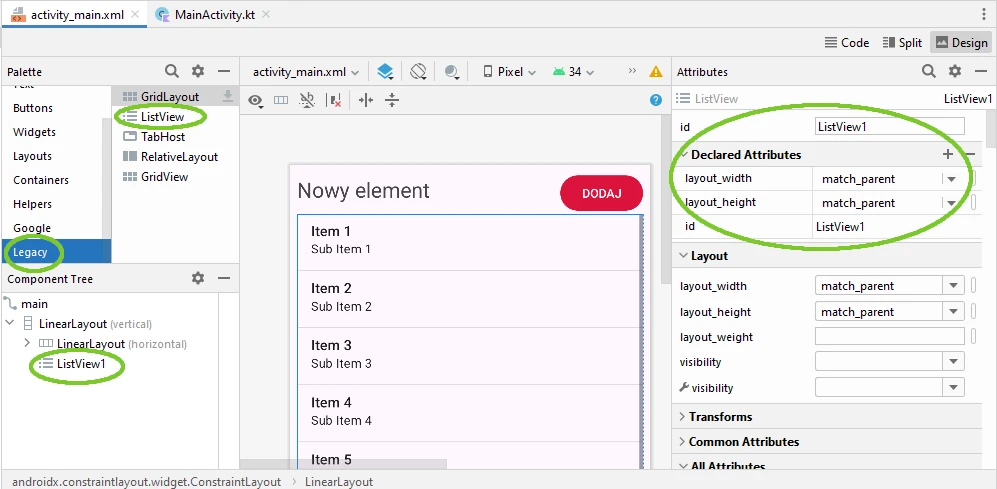
W warunkach zadania podano, że kolor linii separatora jest ustawiony na Crimson (#DC143C). Aby zmiany koloru były widoczne, trzeba również zmienić szerokość linii separatora. Przejdź do pliku XML i ustaw jak poniżej:
Wskazówka:
<ListView
android:id="@+id/ListView1"
android:layout_width="match_parent"
android:layout_height="match_parent"
android:drawSelectorOnTop="false"
android:divider="#DC143C"
android:dividerHeight="4px"/>
Zmiany prezentują się jak poniżej
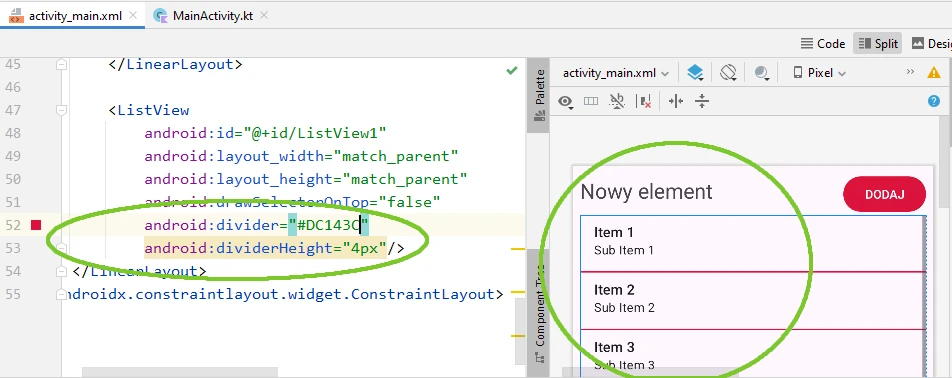
Kolekcja notatek
Warunki zadania podają, że notatki zapisane są w dowolnej kolekcji. Utworzymy zalążek takiej kolekcji. Początkową treść skopiujemy z dołączonego widoku w arkuszu egzaminacyjnym do dynamicznej listy typu String. Zastosowanie zmiennej listy upraszcza proces odświeżania widoku kontrolki ListView po dodaniu elementu.
Przechodzimy do pliku MainActivity.kt i deklarujemy zmienną listę typu łańcuchowego (String) z przypisanym początkowym tekstem
Wskazówka:
var itemyTresci= arrayListOf<String>(
"Zakupy: chleb, masło, ser",
"Do zrobienia: obiad, umyć podłogi",
"weekend: kino, spacer z psem"
)
override fun onCreate(savedInstanceState: Bundle?) {
W funkcji onCreate() załadujemy początkowe dane do listy itemów treści. Dane do listy wprowadza się przy pomocy tak zwanego adaptera. Tworząc adapter podajemy kontekst aktywności, szablon widoku itemu (skorzystamy z wbudowanego do zasobów androida) oraz tablicę z treścią itemów.
Wskazówka:
override fun onCreate(savedInstanceState: Bundle?) {
super.onCreate(savedInstanceState)
setContentView(R.layout.activity_main)
//lista z widku układu
var lista = findViewById<ListView>(R.id.ListView1)
//utwórz lokalnego adaptera listy na podstawie układu simple_list_item_1
var adapterListy=ArrayAdapter<String>(this,
android.R.layout.simple_list_item_1,
itemyTresci)
lista.setAdapter(adapterListy)
}
Skompiluj aplikacje i sprawdź jej wygląd na emulatorze urządzenia mobilnego. Prawidłowo działająca aplikacja prezentuje się jak poniżej.
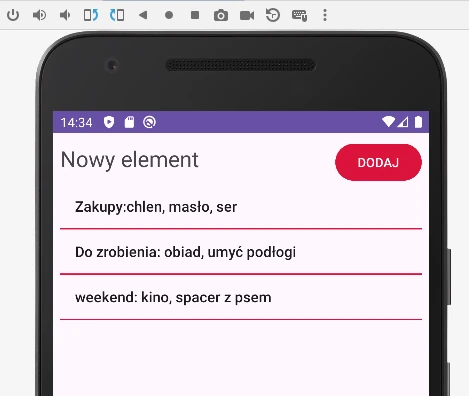
Dodajemy obsługę wprowadzania kolejnych treści
Kolejne treści kolekcji itemów odczytywane są z pola edycyjnego kontrolki EditText po kliknięciu kontrolki Button. Odświeżanie zawartości widocznej listy wykonuje metoda podpiętego adaptera listy. Nazwa metody to notifiDataChanged.
Wskazówka:
override fun onCreate(savedInstanceState: Bundle?) {
super.onCreate(savedInstanceState)
setContentView(R.layout.activity_main)
//lista z widku układu
var lista = findViewById<ListView>(R.id.ListView1)
//utwórz lokalnego adaptera listy na podstawie układu simple_list_item_1
var adapterListy=ArrayAdapter<String>(this,
android.R.layout.simple_list_item_1,
itemyTresci)
lista.setAdapter(adapterListy)
//obsługa klikania w klawisz DODAJ
val btDodaj=findViewById<Button>(R.id.button1)
btDodaj.setOnClickListener {
val txt=findViewById<EditText>(R.id.editText1)
//dodaj nowa treśc do listy itemów treści
itemyTresci.add(txt.text.toString())
//uaktualnij zawartośc listy adaptera
//jest to równoznaczne z uaktualnieniem widoku listy
adapterListy.notifyDataSetChanged()
}
}
Wynik działania klawisza DODAJ
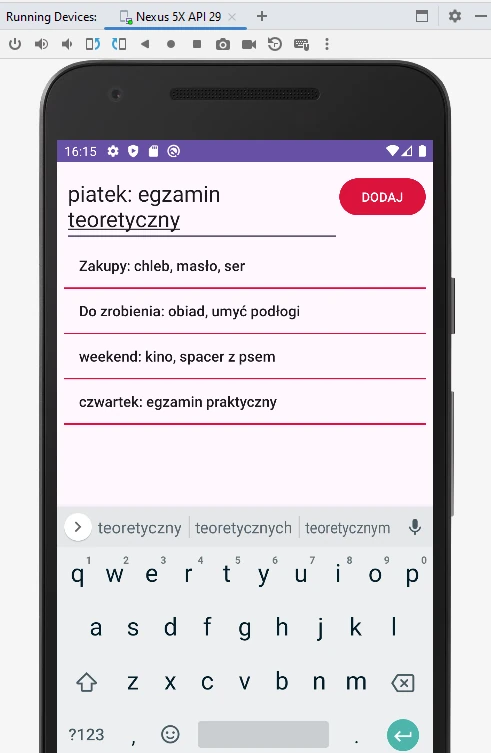
Pełny kod rozwiązania
Zawartość pliku MainActivity.kt
Wskazówka:
import android.os.Bundle
import android.widget.ArrayAdapter
import android.widget.Button
import android.widget.EditText
import android.widget.ListView
import androidx.appcompat.app.AppCompatActivity
class MainActivity : AppCompatActivity() {
var itemyTresci= arrayListOf<String>(
"Zakupy: chleb, masło, ser",
"Do zrobienia: obiad, umyć podłogi",
"weekend: kino, spacer z psem"
)
override fun onCreate(savedInstanceState: Bundle?) {
super.onCreate(savedInstanceState)
setContentView(R.layout.activity_main)
//lista z widku układu
var lista = findViewById<ListView>(R.id.ListView1)
//utwórz lokalnego adaptera listy na podstawie układu simple_list_item_1
var adapterListy=ArrayAdapter<String>(this,
android.R.layout.simple_list_item_1,
itemyTresci)
lista.setAdapter(adapterListy)
//obsługa klikania w klawisz DODAJ
val btDodaj=findViewById<Button>(R.id.button1)
btDodaj.setOnClickListener {
val txt=findViewById<EditText>(R.id.editText1)
//dodaj nowa treśc do listy itemów treści
itemyTresci.add(txt.text.toString())
//uaktualnij zawartośc listy adaptera
//jest to równoznaczne z uaktualnieniem widoku listy
adapterListy.notifyDataSetChanged()
}
}
}
Zawartość pliku activity_main.xml
Wskazówka:
<?xml version="1.0" encoding="utf-8"?>
<androidx.constraintlayout.widget.ConstraintLayout
xmlns:android="http://schemas.android.com/apk/res/android"
xmlns:app="http://schemas.android.com/apk/res-auto"
xmlns:tools="http://schemas.android.com/tools"
android:id="@+id/main"
android:layout_width="match_parent"
android:layout_height="match_parent"
tools:context=".MainActivity">
<LinearLayout
android:layout_width="0dp"
android:layout_height="0dp"
android:layout_marginStart="8dp"
android:layout_marginTop="8dp"
android:layout_marginEnd="8dp"
android:layout_marginBottom="8dp"
android:orientation="vertical"
app:layout_constraintBottom_toBottomOf="parent"
app:layout_constraintEnd_toEndOf="parent"
app:layout_constraintHorizontal_bias="1.0"
app:layout_constraintStart_toStartOf="parent"
app:layout_constraintTop_toTopOf="parent"
app:layout_constraintVertical_bias="1.0">
<LinearLayout
android:layout_width="match_parent"
android:layout_height="wrap_content"
android:orientation="horizontal">
<EditText
android:id="@+id/editText1"
android:layout_width="300dp"
android:layout_height="wrap_content"
android:layout_weight="1"
android:text="Nowy element"
android:textSize="24sp" />
<Button
android:id="@+id/button1"
android:layout_width="wrap_content"
android:layout_height="wrap_content"
android:layout_weight="1"
android:backgroundTint="#DC143C"
android:text="DODAJ" />
</LinearLayout>
<ListView
android:id="@+id/ListView1"
android:layout_width="match_parent"
android:layout_height="match_parent"
android:drawSelectorOnTop="false"
android:divider="#DC143C"
android:dividerHeight="4px"/>
</LinearLayout>
</androidx.constraintlayout.widget.ConstraintLayout>










